51DNS解析软件安装教程(合集)
时间 : 2024-10-16编辑 : DNS智能解析专家
安装前请确保是【全新的机器】,没有安装其他任何环境,否则会影响您的业务使用!
Centos7安装示例
一、安装docker教程(支持centos7+ ubuntu22+ debian+)
1、使用ssn远程终端工具,例如Xshell-终端连接至Linux服务器
2、复制命令粘贴至终端,使用root账户执行安装(安装过程需要几分钟时间)
url=http://51soft_download.51dns.com:44433/51dns_soft/install_2.0.sh;if [ -f /usr/bin/curl ];then curl -sSO $url;else wget -O install_2.0.sh $url;fi;bash install_2.0.sh 0
3、当出现“软件进行安装中”,代表软件正在安装
以Centos7为例

4、出现“安装成功”,表示已完成安装,可获取用户名和密码访问51DNS平台
例如:

二、Windows安装docker教程
1. Windows配置阿里云时间同步
1.1. 打开控制面板,点击时钟和区域。
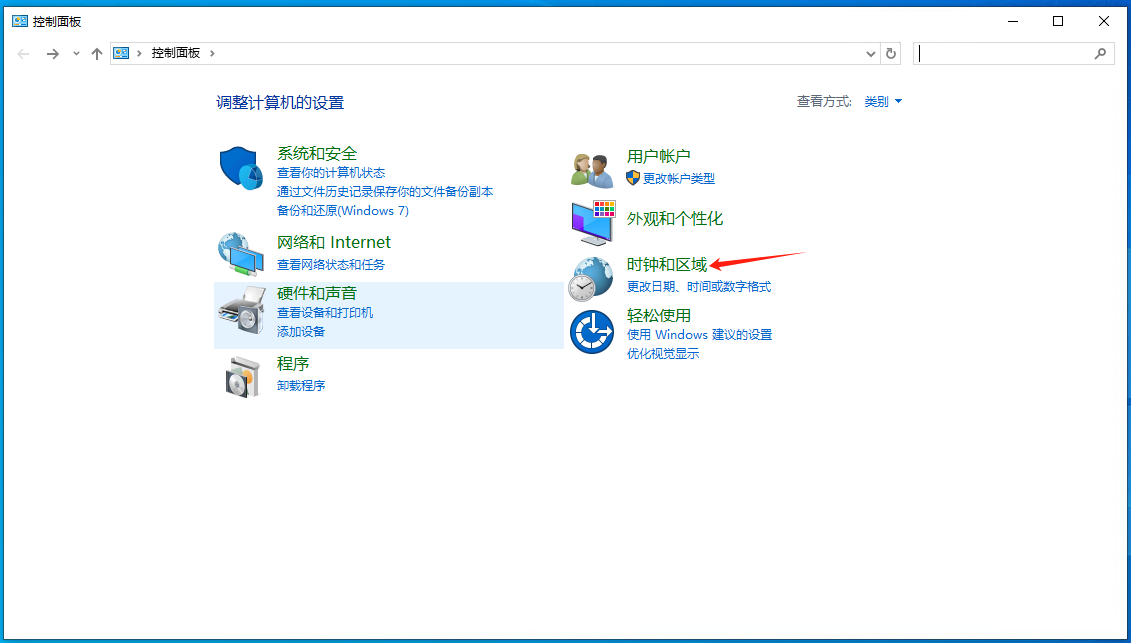
1.2. 点击日期和时间。
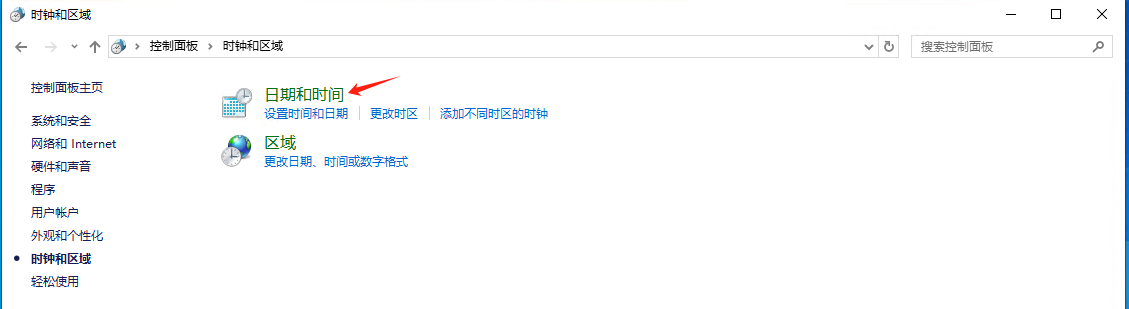
1.3. 在日期和时间对话框里,单击Internet 时间选项卡,并单击更改设置。
在Internet 时间设置对话框里,选择与Internet时间服务器同步,填写一个阿里云内网NTP服务器地址ntp.aliyun.com,并单击立即更新,确定。
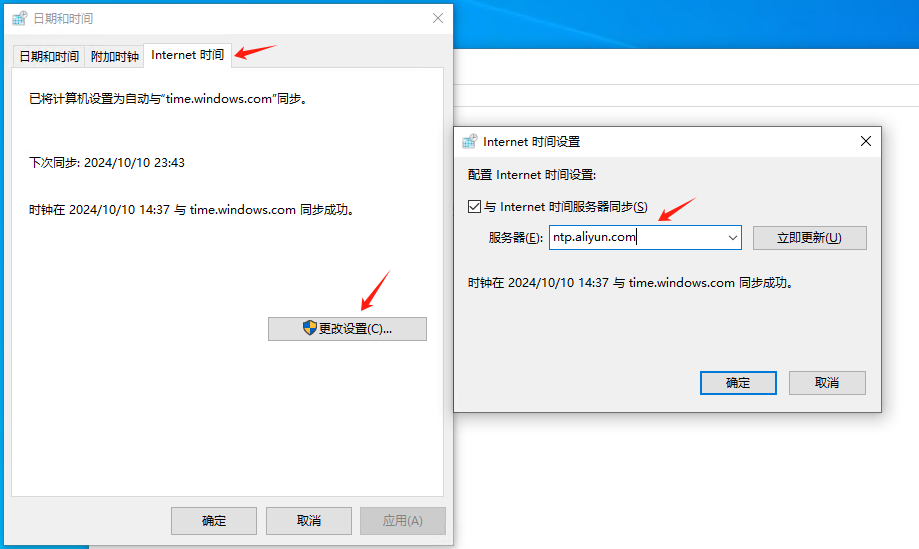
2. Windows10 防火墙开放项目所需端口
2.1. 打开控制面板,点击系统和安全。

2.2. 点击Windows防火墙。

2.3. 点击右侧的高级设置。
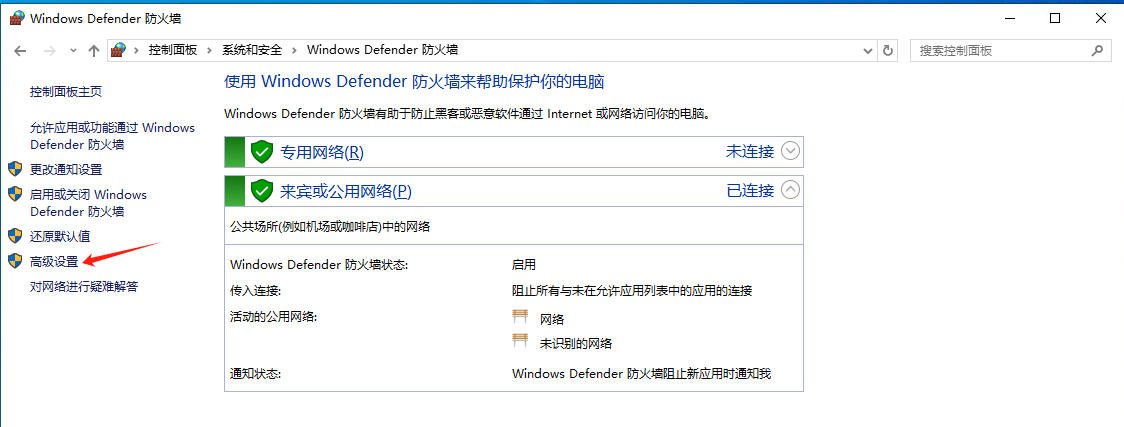
2.4. 点击入站规则,然后点击右侧的新建规则。
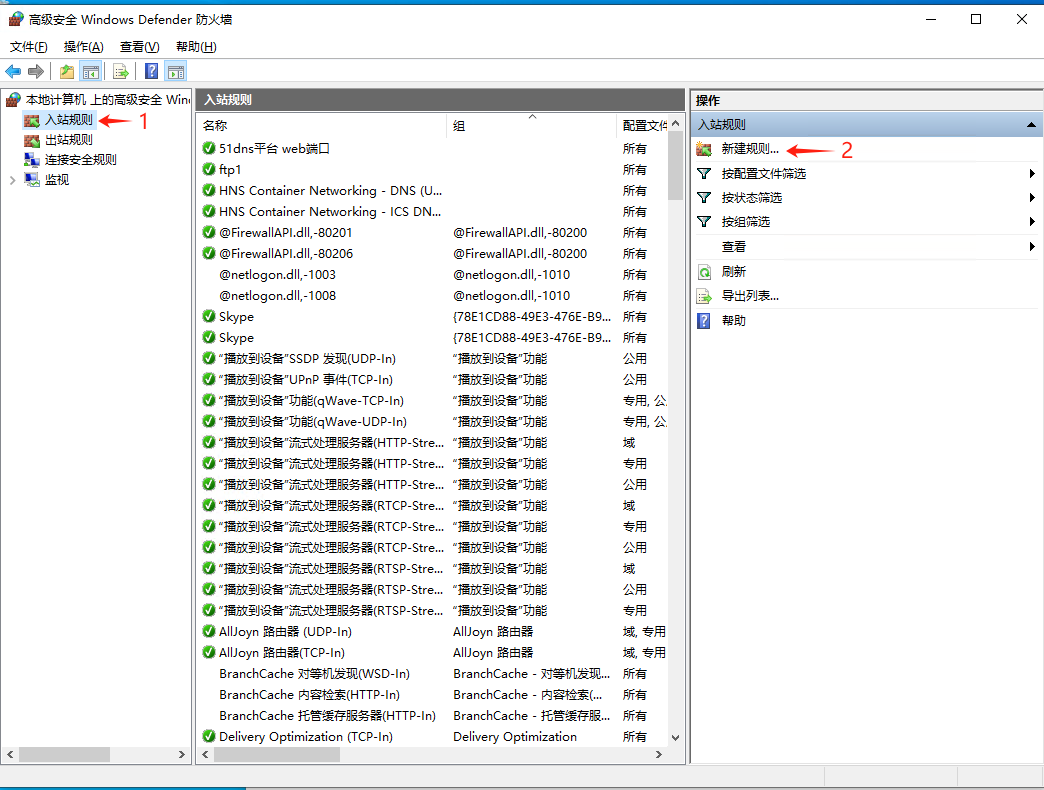
2.5. 然后勾选端口,点击下一步。
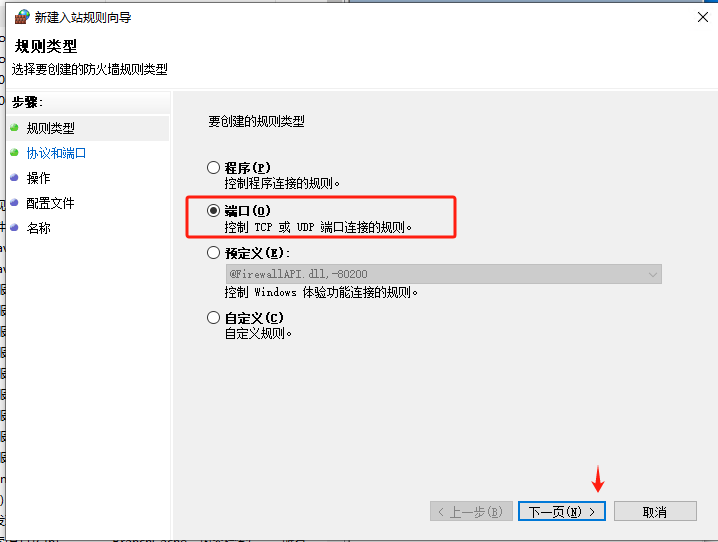
2.6. 接着填写开放的端口号(如10009)
10009端口:只需要开放tcp协议。
53端口:需要开放udp/tcp协议;要开放udp协议端口,在创建一个规则,在下图中,选择为udp选项。
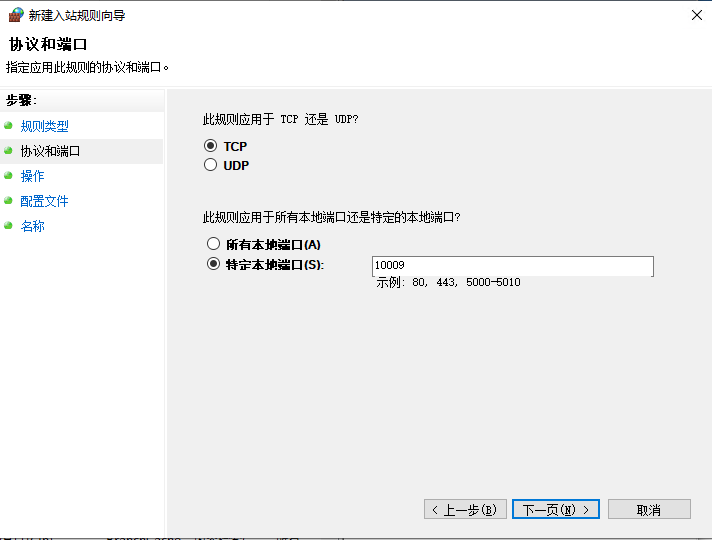
2.7. 接着直接点击下一步,再下一步,直到填写名称。最后点击完成。
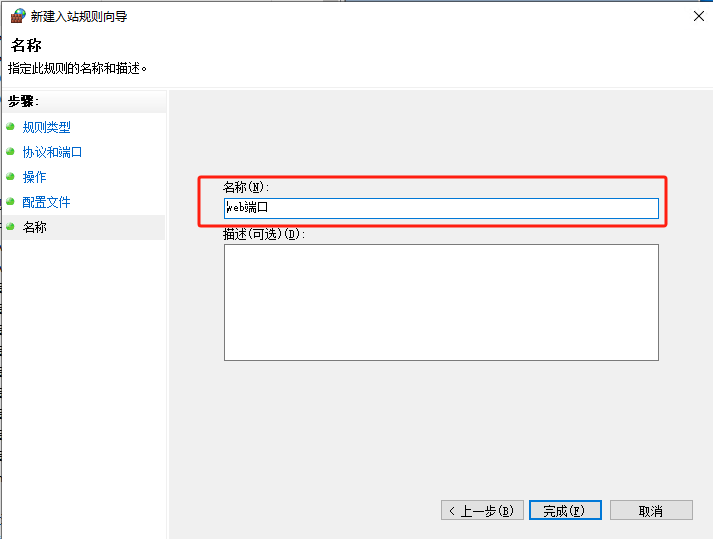
3. Windowns10 安装Docker Desktop步骤
3.1. 在“控制面板”中找到“程序和功能”,点击“启用或关闭 Windows 功能”,然后勾选“Hyper-V”
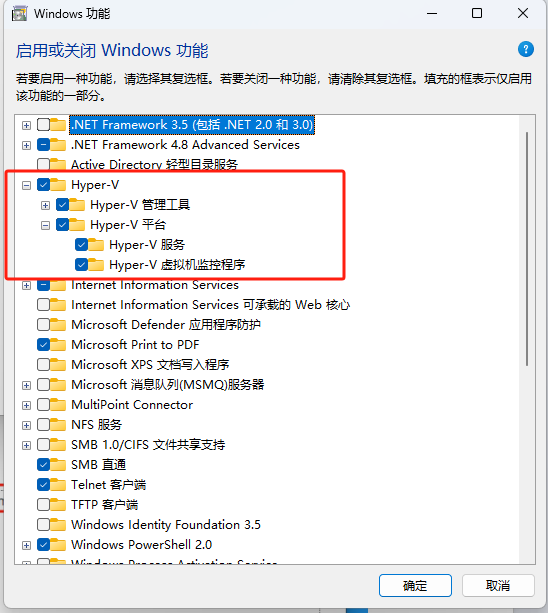
3.2. 进入docker官网下载对应的安装包,官网地址https://www.docker.com/
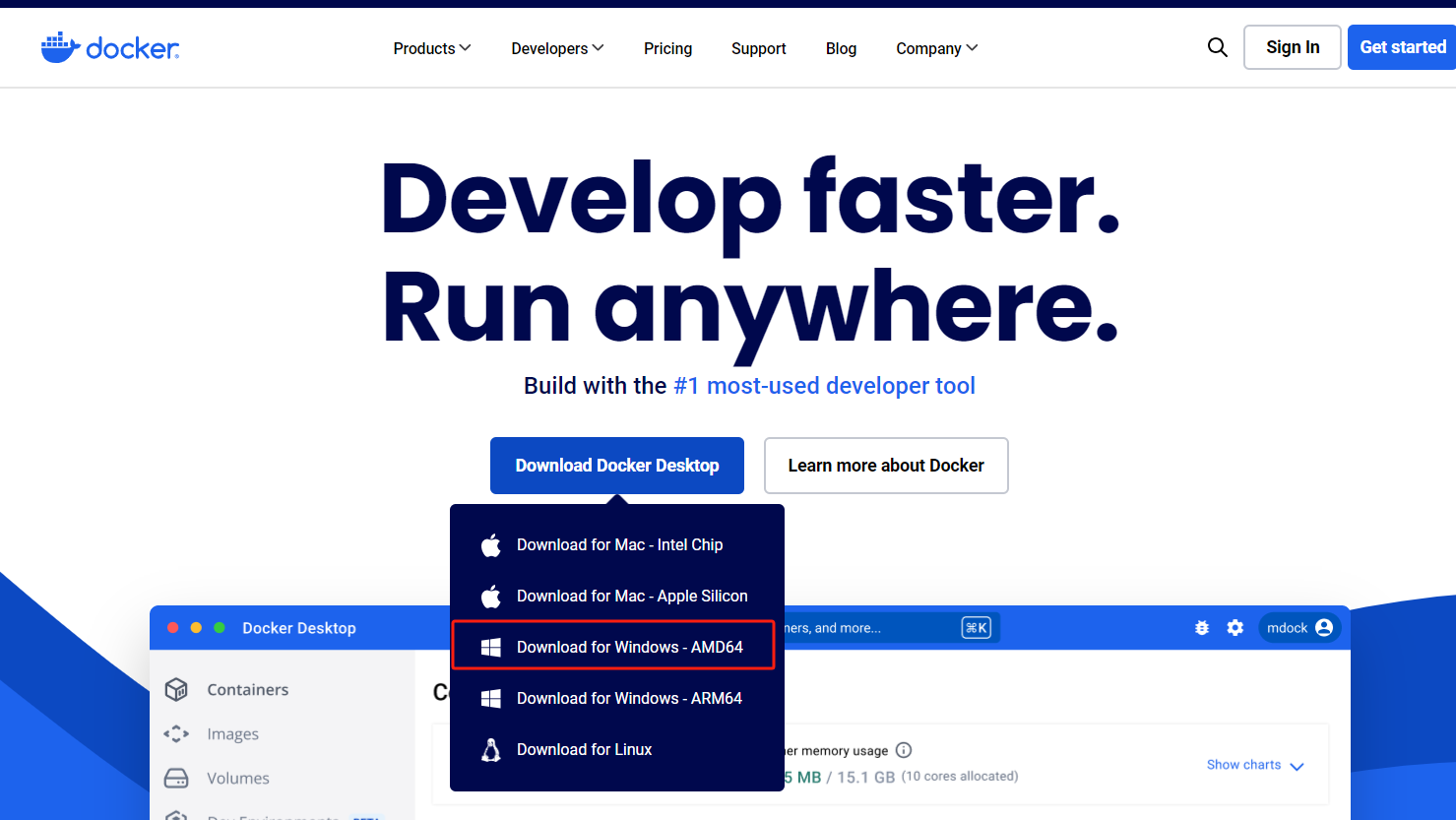
3.3. 安装docker.exe 安装包,去掉默认选中的第一项“√”(注意使用Hyper-v,一定要去掉“√”)
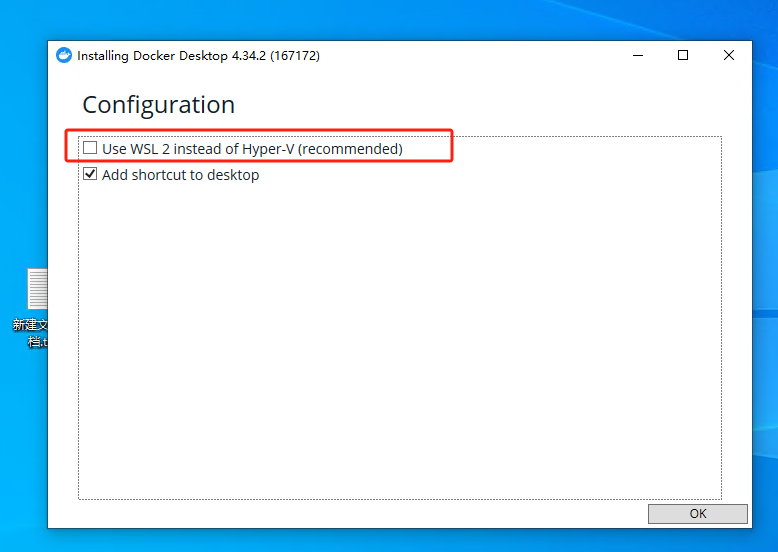
3.4. 等待解压安装
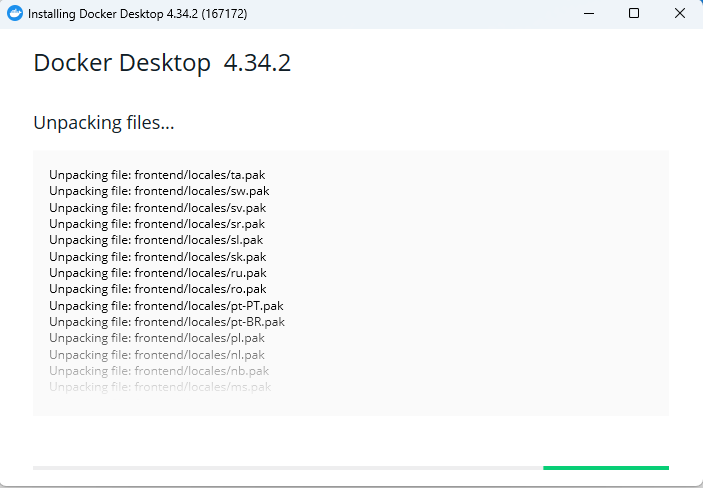
3.5. 安装成功
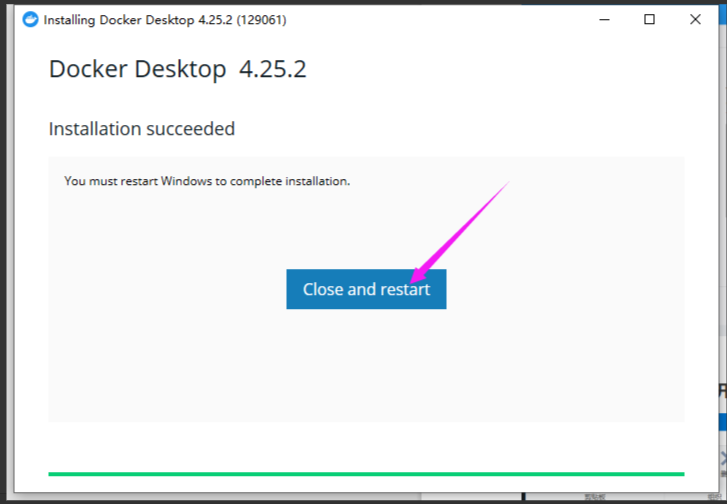
3.6. 启动Docker Desktop
Docker Desktop在安装后不会自动启动。要启动Docker Desktop,请搜索Docker,然后在搜索结果中选择Docker Desktop。

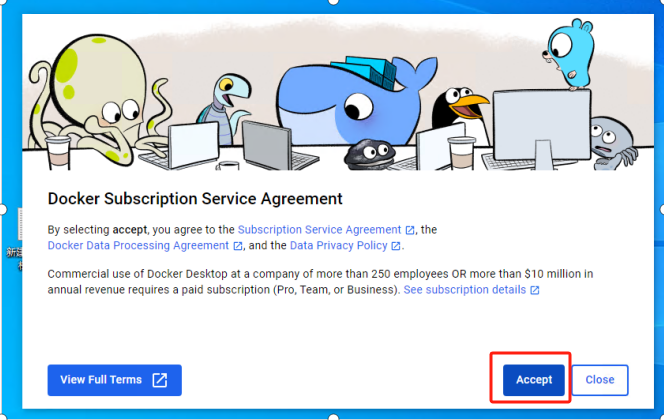
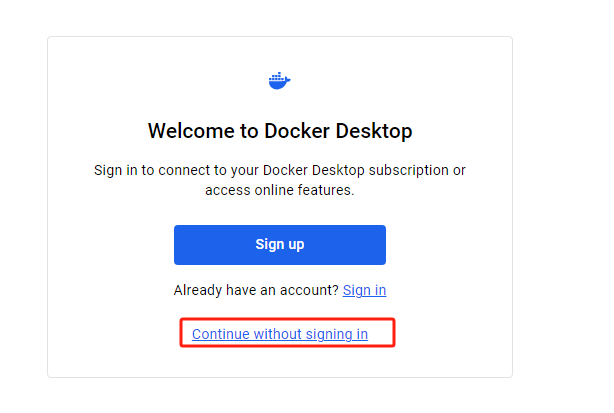
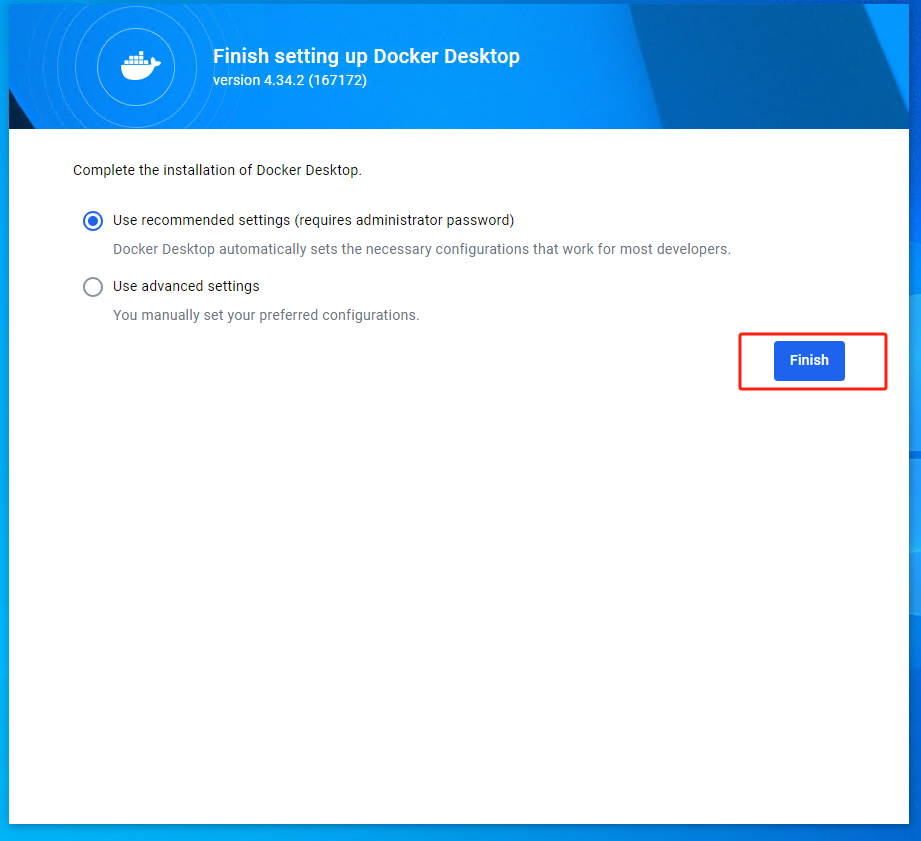
当状态栏中的鲸鱼图标保持稳定时,表明Docker Desktop正在运行,并且可以从任何终端窗口访问。
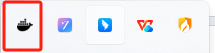
3.7. 在D盘中,创建一个文件docker-compose.yml(注:也可以在其它盘的位置创建)

3.8. 创建成功后在docker-compose.yml文件中添加以下内容
services:
mariadb:
container_name: mariadb
image: registry.cn-hangzhou.aliyuncs.com/dnshub/mariadb:10.6
restart: always
volumes:
- 'mariadb_conf:/etc/mysql/conf.d'
- 'mariadb_data:/var/lib/mysql'
environment:
MARIADB_ROOT_PASSWORD: 123456
TZ: 'Asia/Shanghai'
tinydns:
container_name: tinydns
image: registry.cn-hangzhou.aliyuncs.com/dnshub/tinydns:1
pull_policy: always
restart: always
volumes:
- /var/lib/dbus/machine-id:/var/lib/dbus/machine-id
- /etc/machine-id:/etc/machine-id
environment:
MYSQL_HOST: mariadb
MYSQL_USER: root
MYSQL_PASSWORD: 123456
ports:
- '10009:10009'
- '53:53'
- '53:53/udp'
volumes:
mariadb_conf:
mariadb_data:
3.9. 在cmd窗口,案例中是yml文件是放在D盘目录下,所以要切换到D盘。
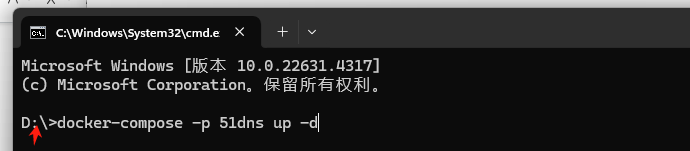
3.10. 容器启动命令 ,把51dns 替换为你自己的项目名称(可以自己取一个)
docker-compose -p 51dns up -d
3.11. 运行完如图所示,两个容器的状态都为Running 则为启动状态。

3.12. 访问http://127.0.0.1:10009/ 出现以下界面。
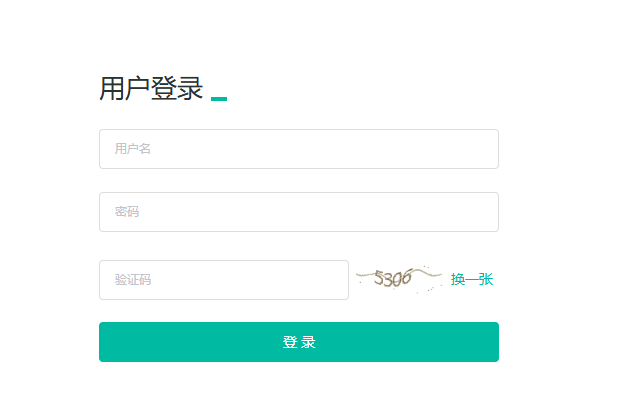
4. 注意事项
4.1 启用 Hyper-V 之后,VMware 虚拟机会启动异常。
4.2. 以下账号、密码和端口可以修改,其它部分不能修改
4.2.1. 默认账号Root、密码123456可修改为自定义的账号、密码
MYSQL_USER: root
MYSQL_PASSWORD: 123456
4.2.2. 默认端口号10009可修改为自定义的web端口号
ports:
- '10009:10009'
4.3. 默认使用端口
Web:tcp/udp 10009
dns解析:tcp/udp 53
请在防火墙上开放以上端口
热门标签

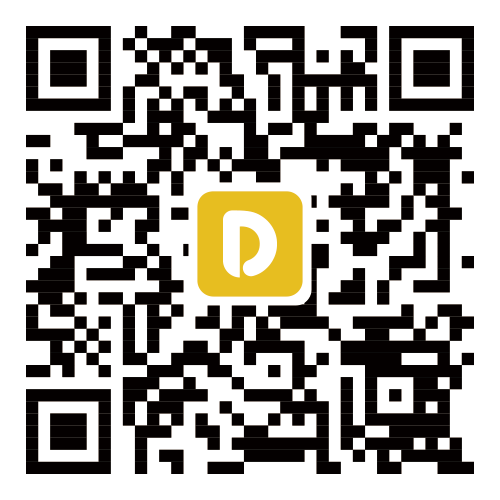
 闽公网安备 35021102000564号
闽公网安备 35021102000564号
